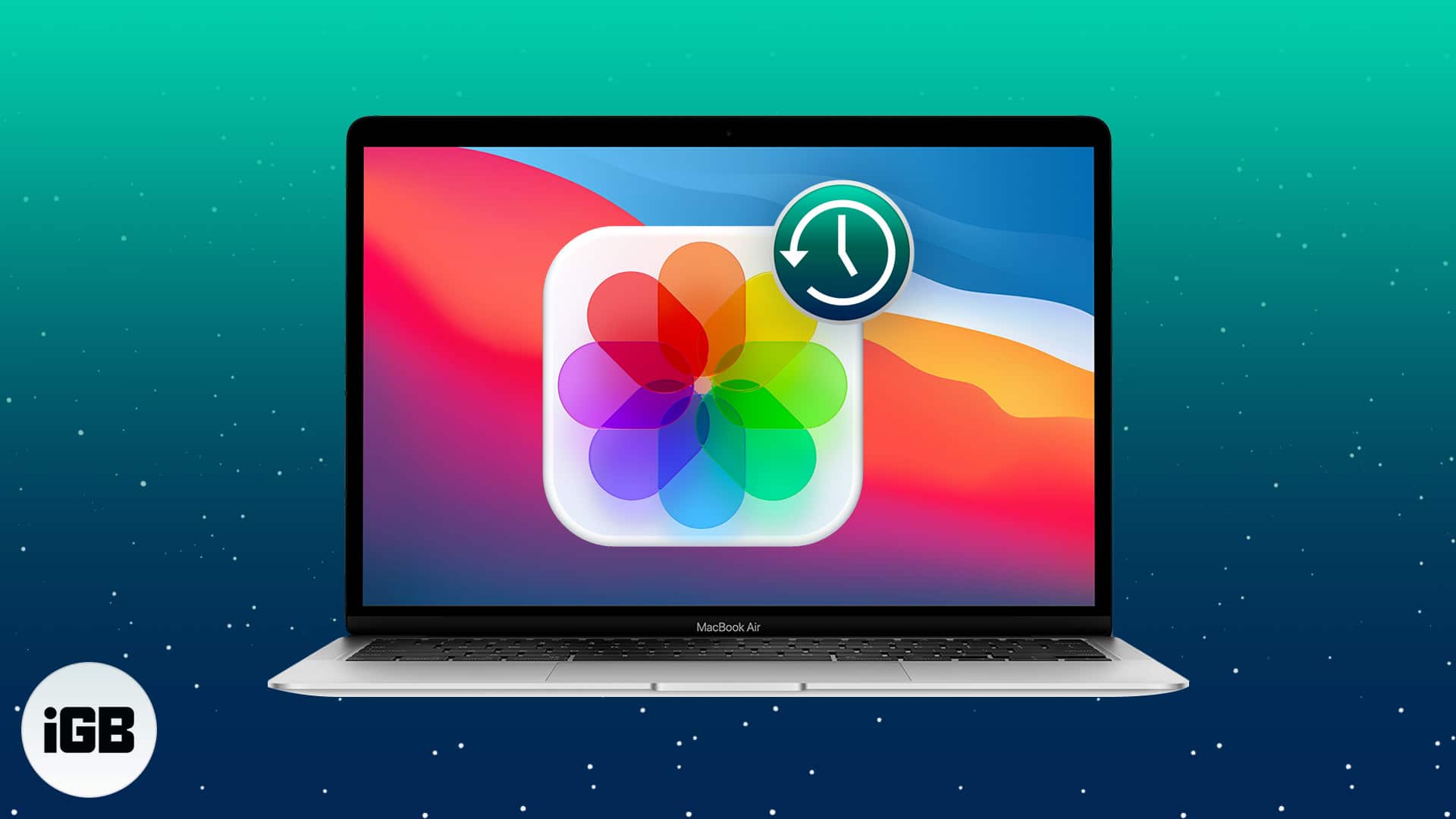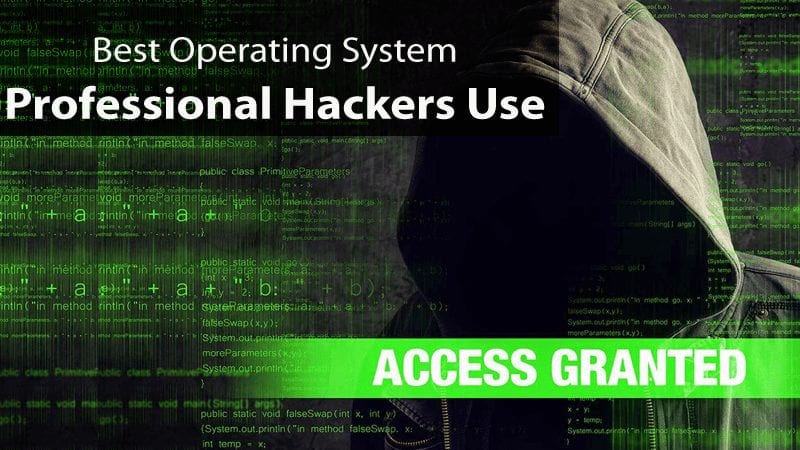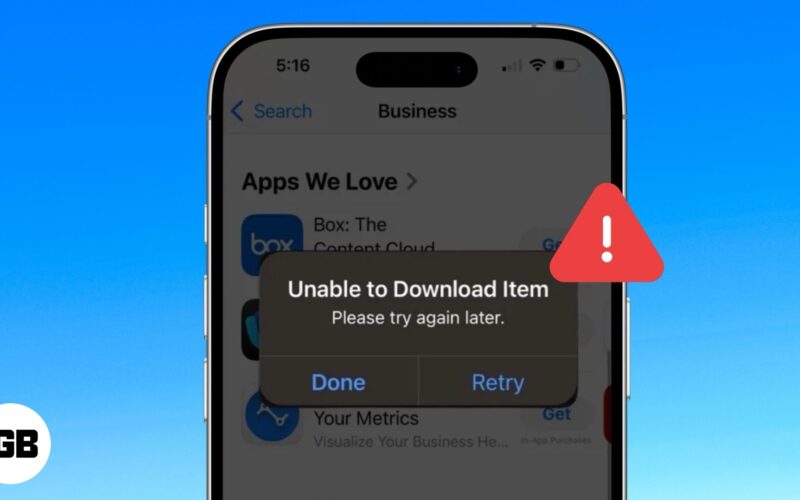
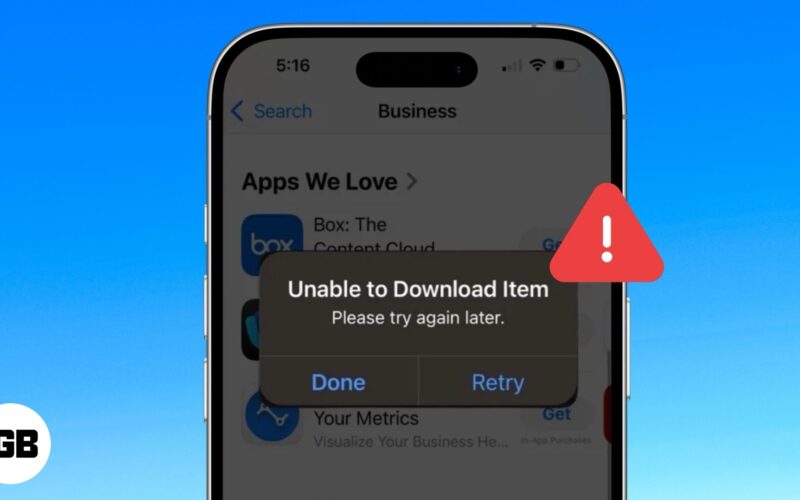
Az Apple lehetővé teszi, hogy regisztráljon a közelgő alkalmazásokhoz az App Store -ban, és töltse le azokat az iPhone -on, miután megjelenik. Képzelje el most, hogy miután türelmesen várja a kedvenc alkalmazását, nem töltheti le az iPhone -on. Ugyanez vonatkozik minden olyan új alkalmazásra, amelyet nem tud letölteni az iPhone -on.
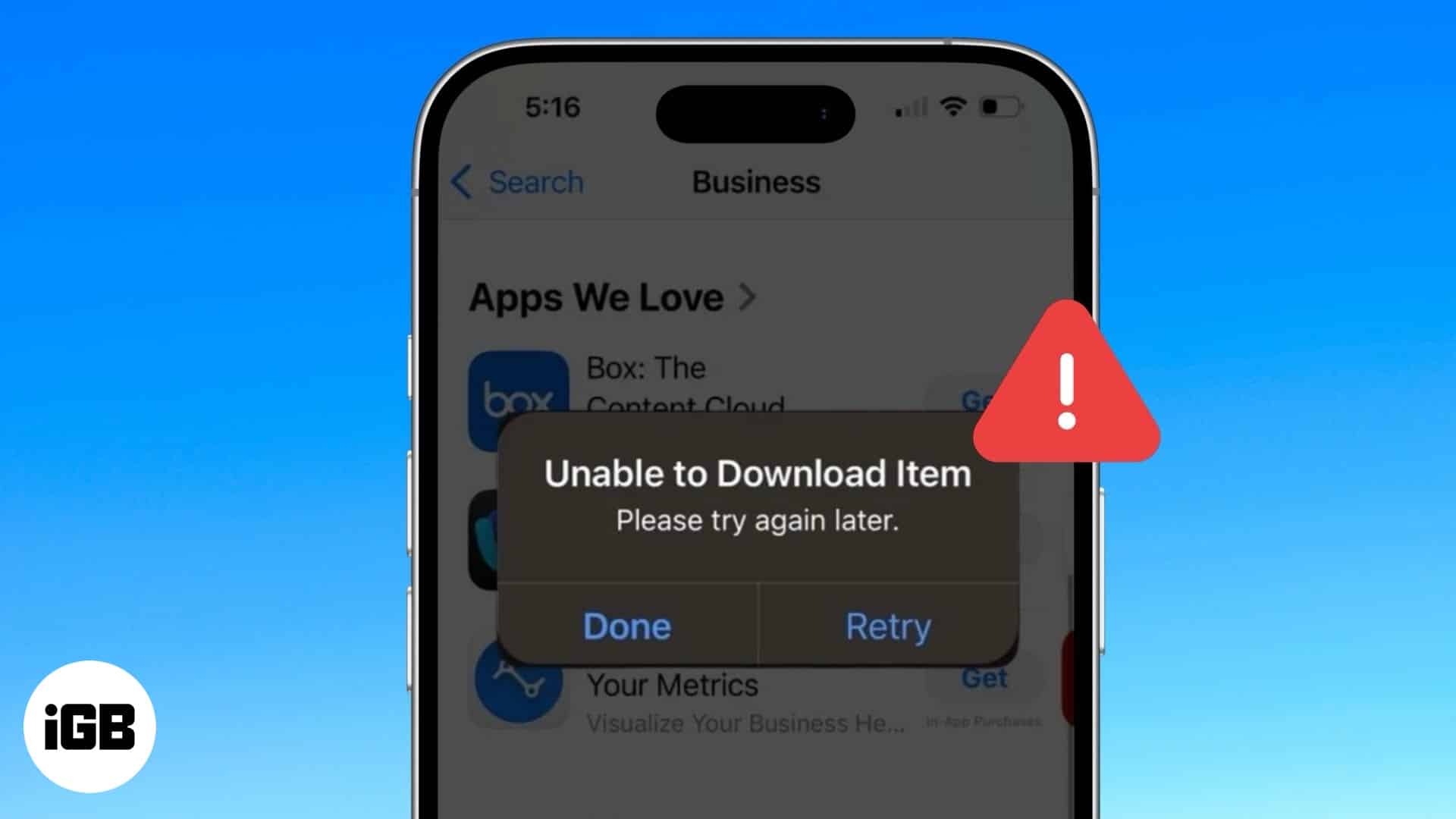
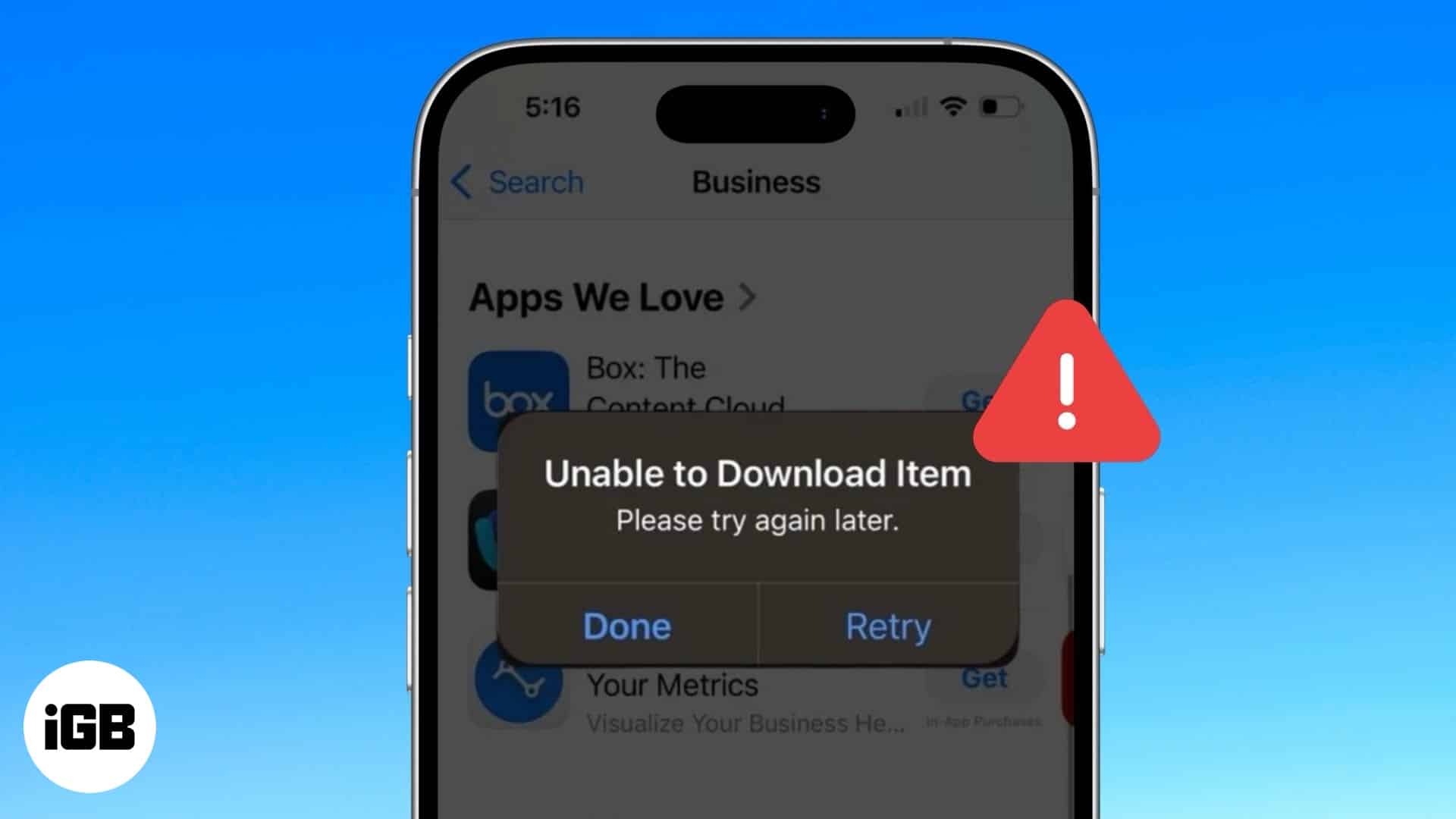
Akárhogy is, ez nagyon frusztráló lehet. De ne aggódjon, ahogyan Ön is lefedte. Nézzük meg, mi okozza ezt a problémát, és a lehetséges javításokat, amelyeket megpróbálhat megjavítani.
Miért nem tölthetem le alkalmazásokat az iPhone -on?
Ha rendszeresen látja a „képtelen letölteni az alkalmazást” hibát az iPhone -on, először próbáljuk megérteni az ugyanaz mögött meghúzódó okokat. Ilyen módon nem csak most, hanem a jövőben is bármikor alkalmazhatja a megoldásokat.
- Csatlakozási problémák: Ha a Wi-Fi vagy a mobil adatkapcsolat gyenge a jelenlegi helyén, akkor problémákhoz vezethet, amikor az alkalmazásokat iPhone-ra próbálják telepíteni.
- Belső tárolás: Az alkalmazás letöltése megfelelő belső tárhelyet igényel a készüléken. Ha iPhone -ja alacsonyan fut a tárolás során, akkor nem lesz képes új alkalmazásokat telepíteni.
- Problémák az Apple Fiók fizetési módjával: A fizetési módszer helytelen beállítása megakadályozhatja, hogy az alkalmazásokat letöltse az App Store -ból.
- Helytelen dátum- és időbeállítások az iPhone -on: A régiójától függően be kell állítania az iPhone dátum- és időbeállításait. Ellenkező esetben korlátozódik az alkalmazások letöltéséből.
10 módja annak, hogy az alkalmazások javítását nem töltsék le az iPhone -t
Most, hogy tisztában van a lehetséges okokkal, több megoldás létezik, amelyekkel megpróbálhatja kijavítani, amikor látja az iPhone -on a „Nem sikerült letölteni az alkalmazást”.
De mielőtt folytatnánk, ellenőrizzük, hogy a probléma nem az Apple végén van. Ezt megteheti, ha elindul Az Apple rendszer állapota oldala és ellenőrzi az állapotot az App Store mellett. Ha van egy piros pont, ez azt jelenti, hogy az Apple azon dolgozik, hogy megoldja az alkalmazásboltban lévő háttér-problémákat. Ha nem, akkor látnia kell egy zöld pontot. Ebben az esetben folytathatja a következő megoldásokat.
1. Ellenőrizze az internetkapcsolatát
Ha csatlakozik egy Wi-Fi hálózathoz az alkalmazások letöltéséhez, ellenőrizze, hogy a Wi-Fi kapcsolat stabil-e. Futtathat egy gyors sebességvizsgálatot is, hogy megnézze, hogy optimális sebességet kap a kapcsolaton. Választhat egy Wi-Fi Analyzer alkalmazást is az iPhone-ra, hogy ellenőrizze az esetleges problémákat.
2.
Időnként az alkalmazások nem reagálhatnak, vagy váratlanul befagyhatnak az iPhone -on. Amikor ez megtörténik, bezárhatja és újraindíthatja őket. Javasoljuk, hogy tegye ugyanezt az App Store -nak, hogy új indítást biztosítson neki.
- Húzza fel és tartsa az iPhone képernyő aljától, hogy felvegye az App Switcher -t.
- Csúsztja ki a jobb oldalt, hogy megkeresse az App Store -kártyát, és csúsztassa be, hogy bezárja.
- Helyezze újra az App Store -t, és ellenőrizze, hogy a probléma megoldódott -e.
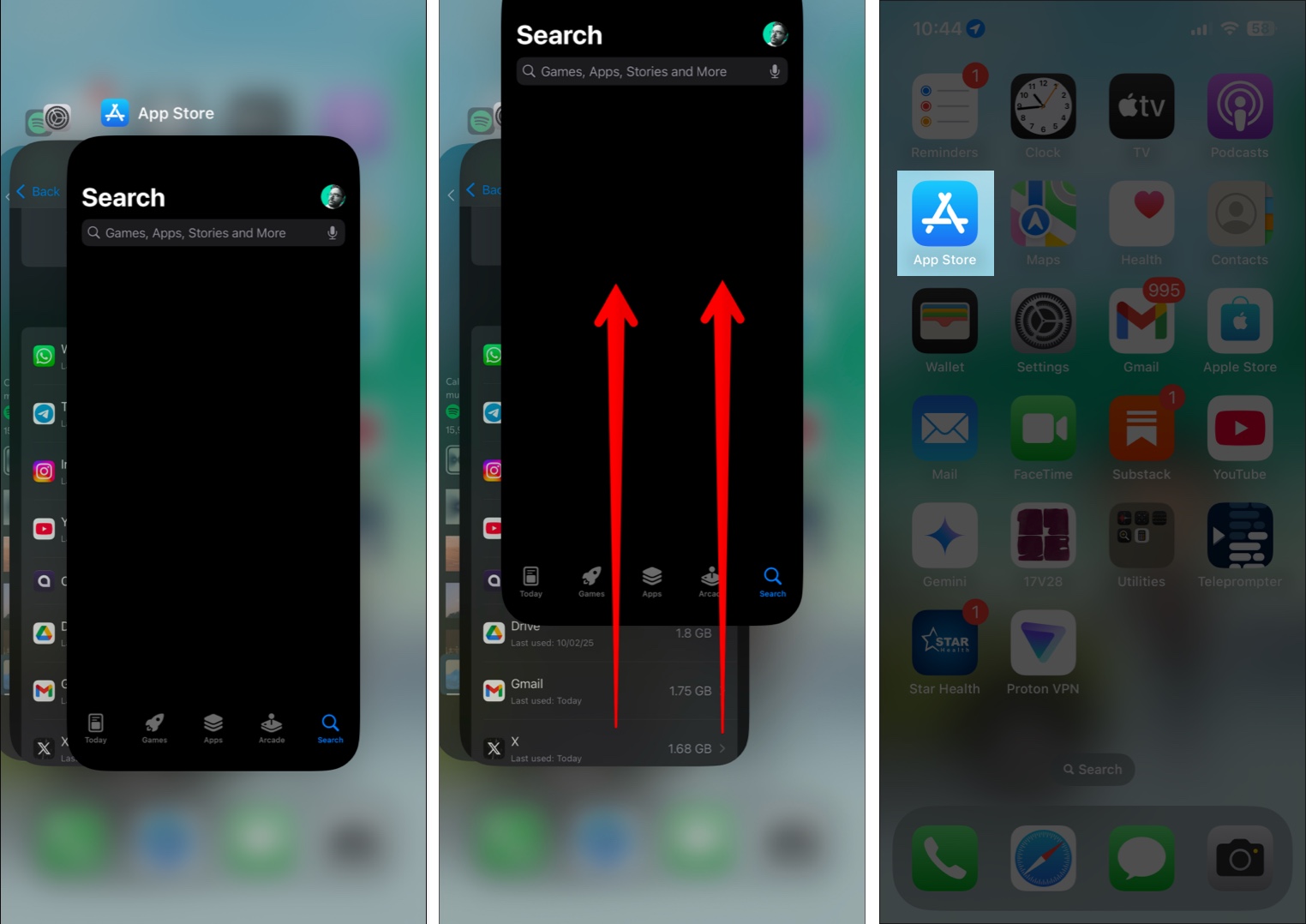
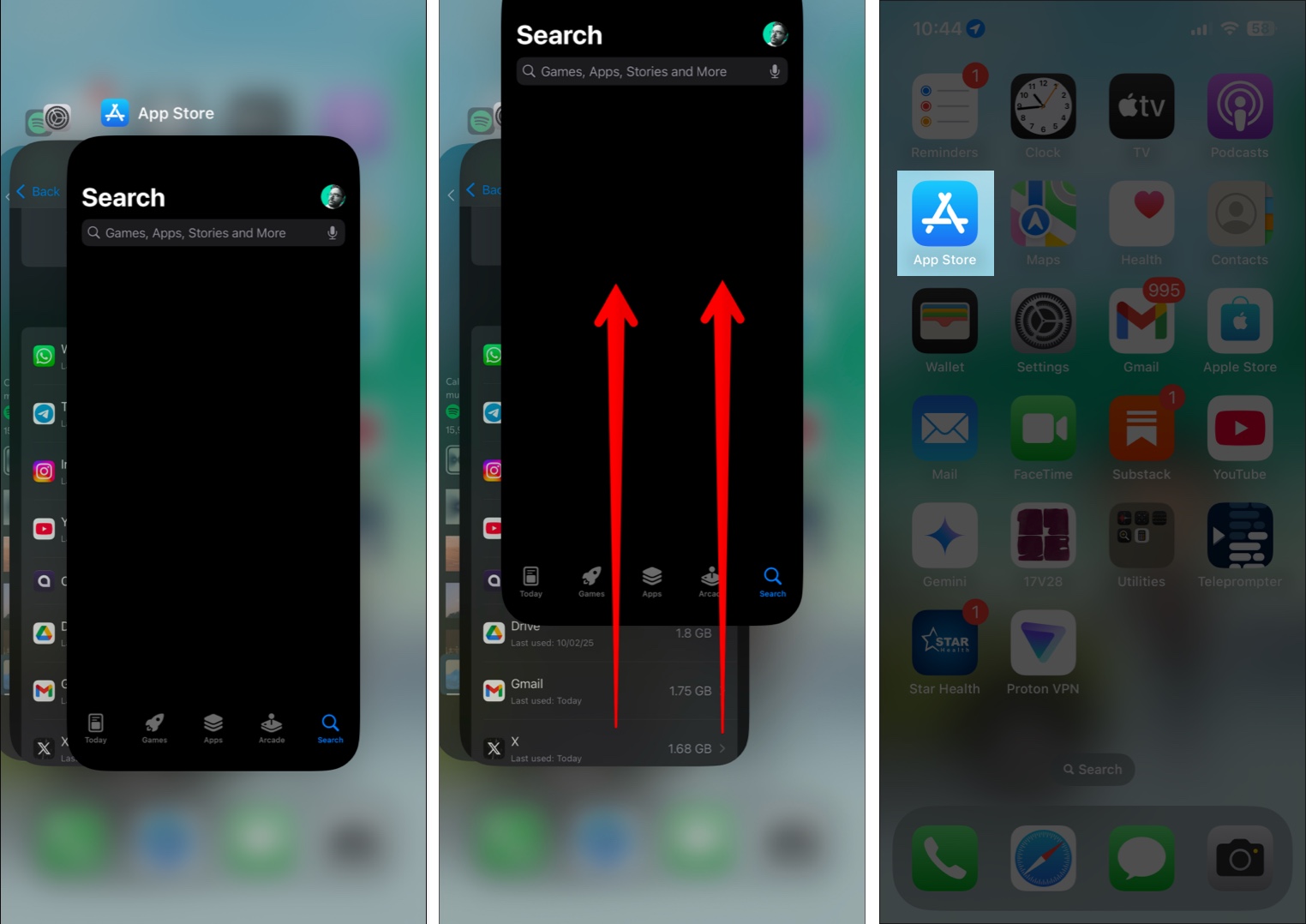
3. Szünet és folytatja a letöltést
Egy másik alapvető megoldás, amelyet kipróbálhat, ha nem tud letölteni egy alkalmazást, az, hogy megpróbálja szünetet tartani és folytatni a letöltést. Lehetséges, hogy az alkalmazás letöltése elakad. A letöltés szüneteltetéséhez egyszerűen érintse meg az alkalmazás ikonját a kezdőképernyőn. Ezután érintse meg újra az ikont az alkalmazás letöltéséhez.
4. Indítsa újra az iPhone -ját
Az alapvető megoldások listáján továbblépve megpróbálhatja újraindítani az iPhone -ját. Ez egy általános hibaelhárítási módszer, amely többnyire sok ilyen hibát old meg az alkalmazásokkal.
Egyszerűen nyomja meg az Side gombot és a Hangerő -UP gombot a kikapcsoló menü behozatalához. Ezután húzza a csúszdát a csúszka kikapcsolására a jobb oldalon, hogy kikapcsolja az iPhone -t. Ezután hosszú nyomja meg az oldalgombot, hogy vissza kapcsolja.
Van egy törött oldalsó gombja? Tanulja meg, hogyan kell újraindítani egy iPhone -t, amikor az oldalsó gomb nem működik.


5. Tiszta tárolóhely
Nagyon nyilvánvaló, hogy ha iPhone -ja kifogy a tárolóhelyből, akkor törölnie kell néhányat az új alkalmazások letöltéséhez. Ha vannak olyan alkalmazások, amelyeket már nem használ, csak törölje őket. Alternatív megoldásként az alkalmazásokat az alkalmazás adatainak elvesztése érdekében letöltheti az iPhone -on.
Hasonlóképpen felszabadíthatja a tárolóterületet a fel nem használt média megszabadulásával. Nyissa meg az iPhone fotóinak alkalmazását, és törölje azokat a fényképeket és videókat, amelyekre már nincs szüksége.
6. Tiltsa le a VPN -t vagy a DNS -beállítások módosítását
Ha VPN -kapcsolaton van, akkor problémákkal szembesülhet, amikor az alkalmazások letöltését próbálják letölteni. Javasoljuk, hogy tiltsa le a VPN -t, és próbálja meg újra letölteni az alkalmazást. Ehhez nyissa meg az iPhone beállításait, és fordítsa ki a VPN melletti váltót. Ezt megteheti a VPN alkalmazás megnyitásával és a Disconnect (vagy azzal egyenértékű) gomb megérintésével is.
A DNS -ről beszélve választhat a Google DNS vagy a CloudFlare DNS választása. Ez akkor hasznos, ha az internetszolgáltató által használt DN -k problémákkal szembesülnek. A DNS -kiszolgáló felelős a lekérdezések gyors lekéréséért és a weboldal gyors betöltéséért a böngészőbe.
Így változtathatja meg a DNS -kiszolgálót az iPhone -on manuálisan:
- Nyissa meg a beállításokat, és válassza a Wi-Fi lehetőséget.
- Koppintson az I ikonra a csatlakoztatott Wi-Fi hálózat mellett.
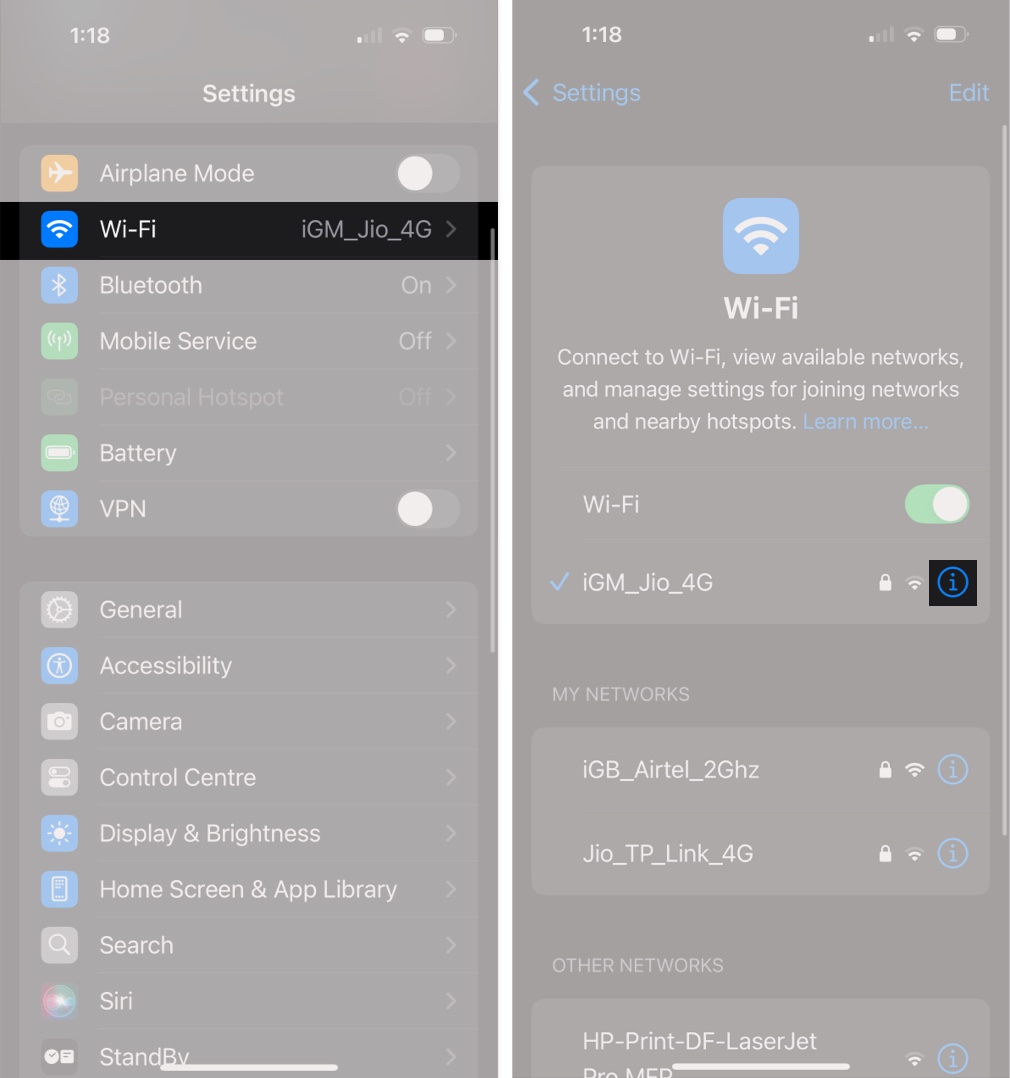
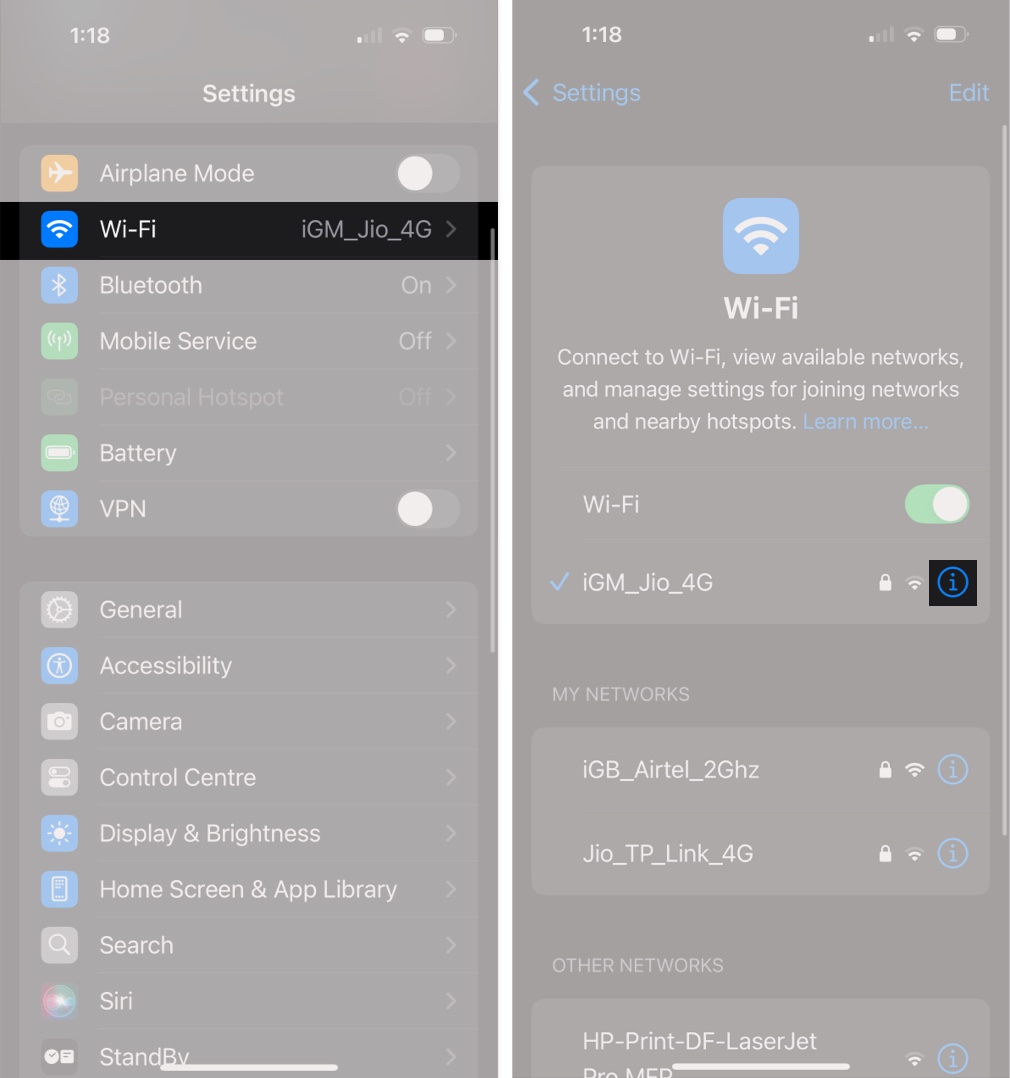
- Érintse meg a DNS konfigurálását, válassza a Kézi lehetőség lehetőséget, és adja hozzá a használni kívánt DNS részleteit.
- Koppintson a Mentés a jobb felső sarokban a változtatások mentéséhez.


7. Ellenőrizze az Apple Fiók fizetési módját
Mint korábban említettük, előfordulhat, hogy ellenőriznie kell az Apple -fiók fizetési módját az alkalmazások vásárlásához. Így lehet ellenőrizni, hogy van -e fizetési módja, és adjon hozzá egyet, ha még nem tette meg:
- Nyissa meg a beállításokat, és érintse meg az Apple -fiókját a tetején.
- Válassza ki a fizetést és a kézbesítést, és ellenőrizze, hogy a helyes fizetési módot választják. A részletek megadásához érintse meg a fizetési módszer hozzáadását.
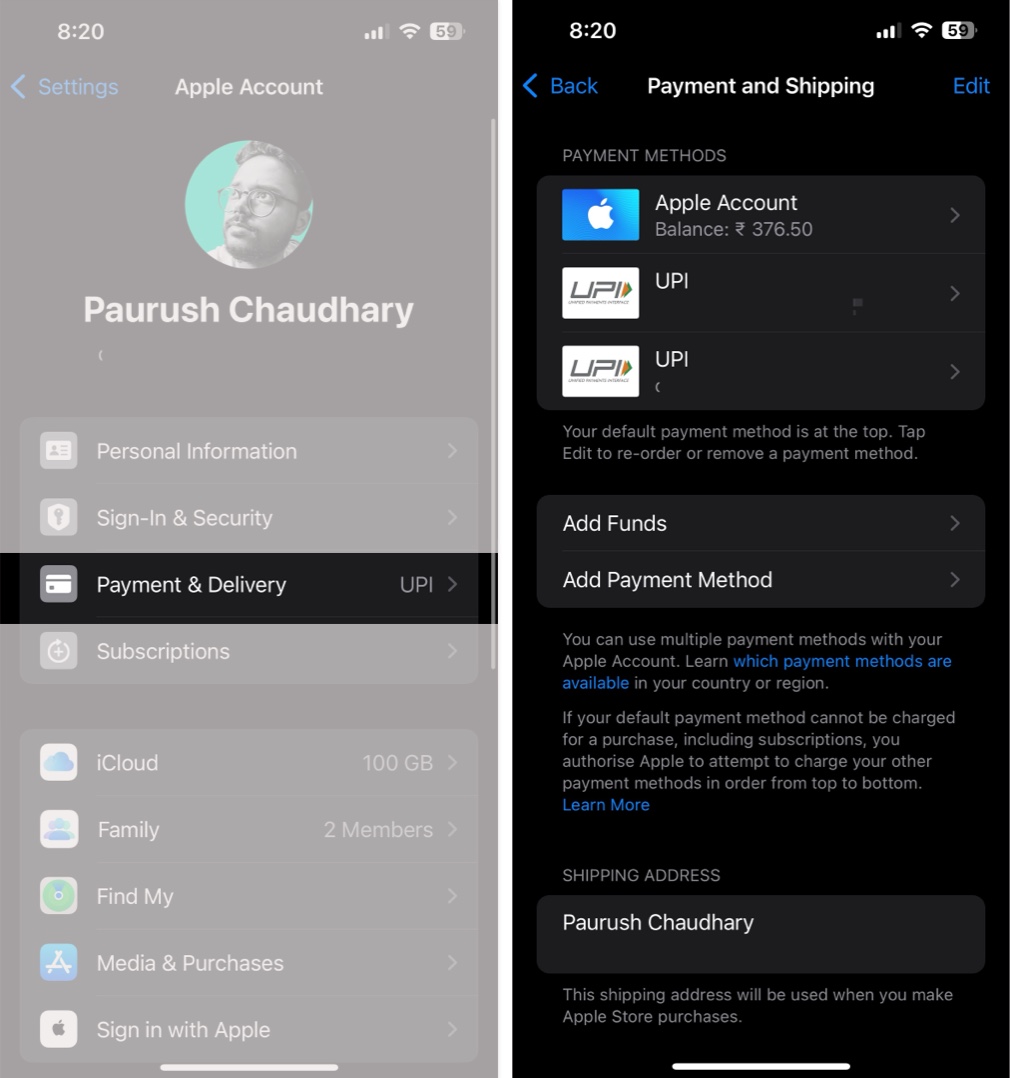
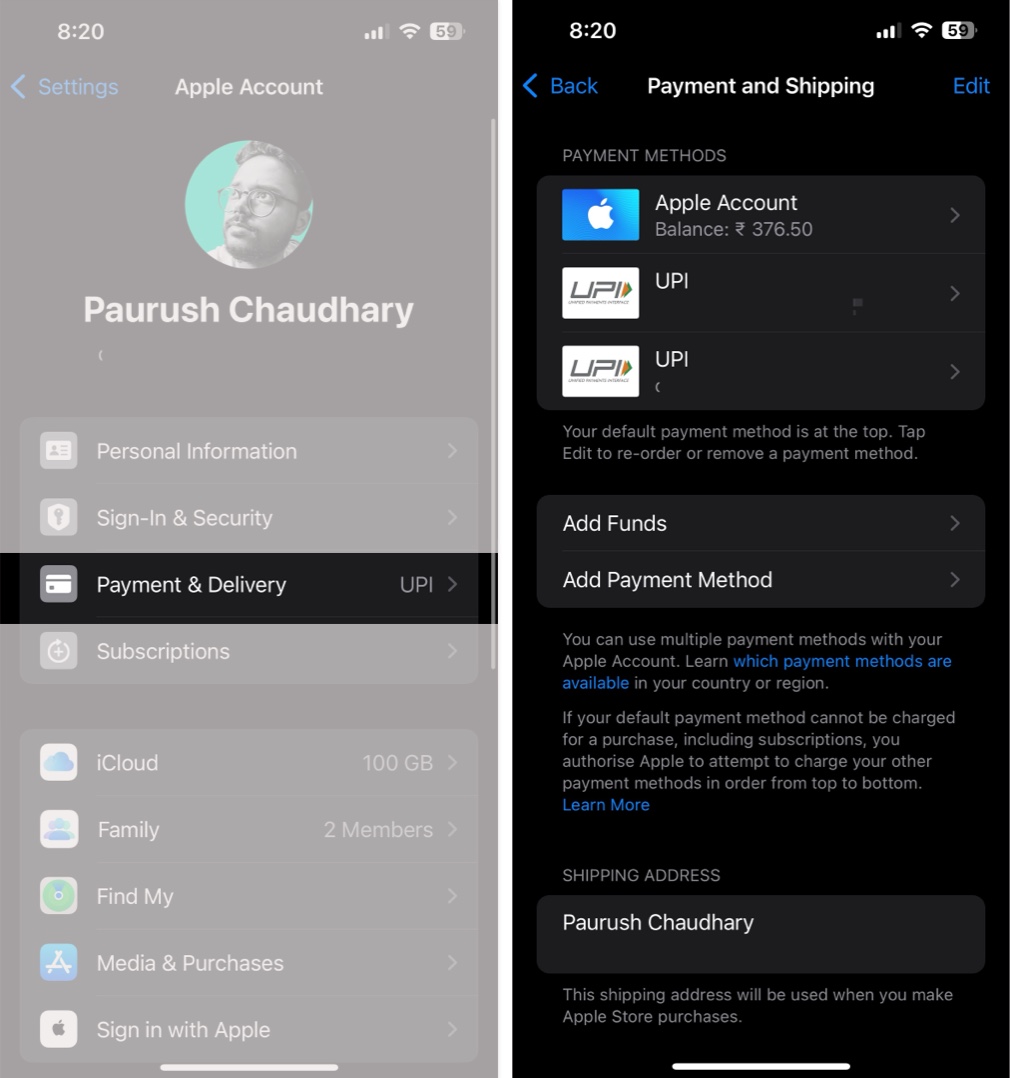
8. Ellenőrizze a dátum és az idő beállításait
A helytelen dátum- és időbeállítások korlátozzák az alkalmazások letöltését. Kövesse ezeket a lépéseket a dátum és az idő beállításához az iPhone -on:
- Nyissa meg a beállításokat, és válassza az Általános lehetőséget.
- Válassza ki a dátumot és az időt, és válassza a Beállítás automatikus lehetőséget.
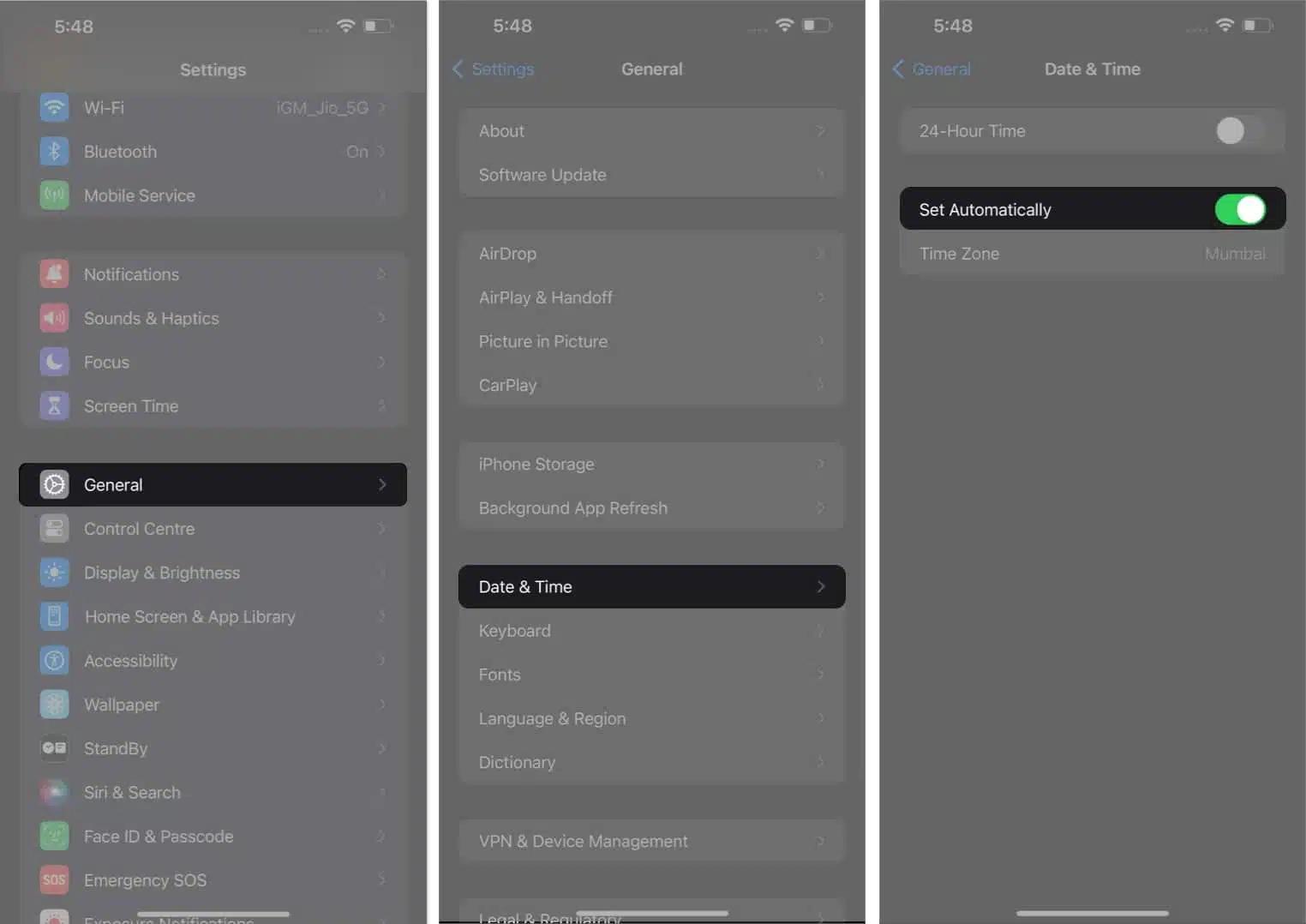
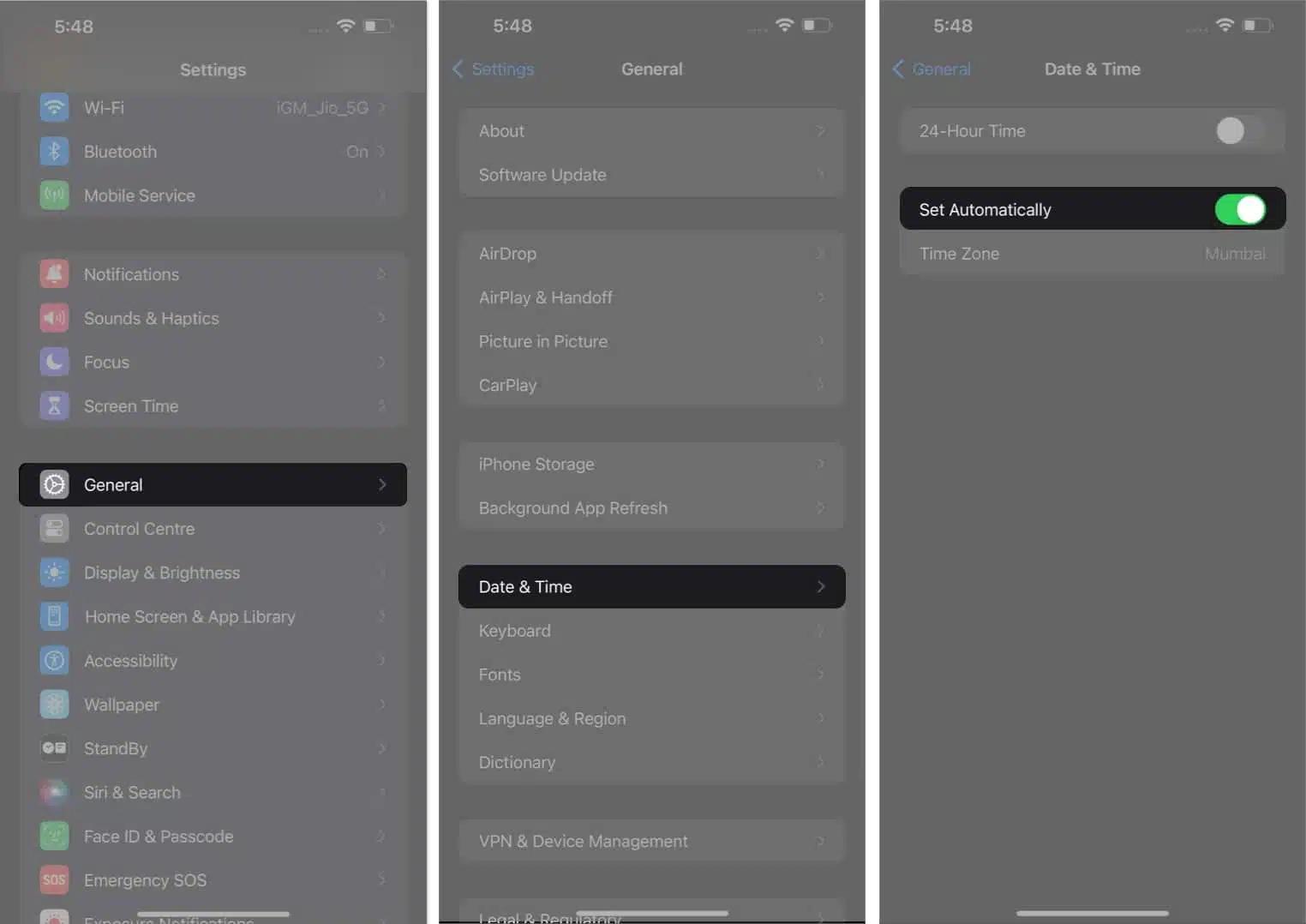
9. Jelentkezzen be, és jelentkezzen be az Apple -fiókjába
Ha a probléma továbbra is fennáll, és folyamatosan látja a „képtelen letölteni az alkalmazást” hibát az iPhone -on, megpróbálhatja bejelentkezni és bejelentkezni az Apple -fiókjába. Így néz ki:
- Nyissa meg a beállításokat, lépjen az Apple -fiók oldalára, és válassza a Jelentkezés lehetőséget. Tartsa be az összes adata másolatát a kapcsolók bekapcsolásával, majd válassza a Displ Out lehetőséget.


- Miután elkészült, nyissa meg újra a beállításokat, és érintse meg a Jelentkezés beadását az iPhone -ra.
10. Helyezze vissza a hálózati beállításokat
Ha az eddigi megoldások egyike sem működött, akkor az utolsó lehetőség az iPhone hálózati beállításainak visszaállítása. Ahogy a neve is sugallja, ez visszaállítja a vezeték nélküli kapcsolatok minden preferenciáját, beleértve a Wi-Fi-t és a mobil adatokat. Miután elkészült, csatlakozzon a Wi-Fi-hez, vagy kapcsolja be újra a mobil adatokat az iPhone-on. Biztos lehet benne, hogy ez a folyamat nem törli az alkalmazás adatait.
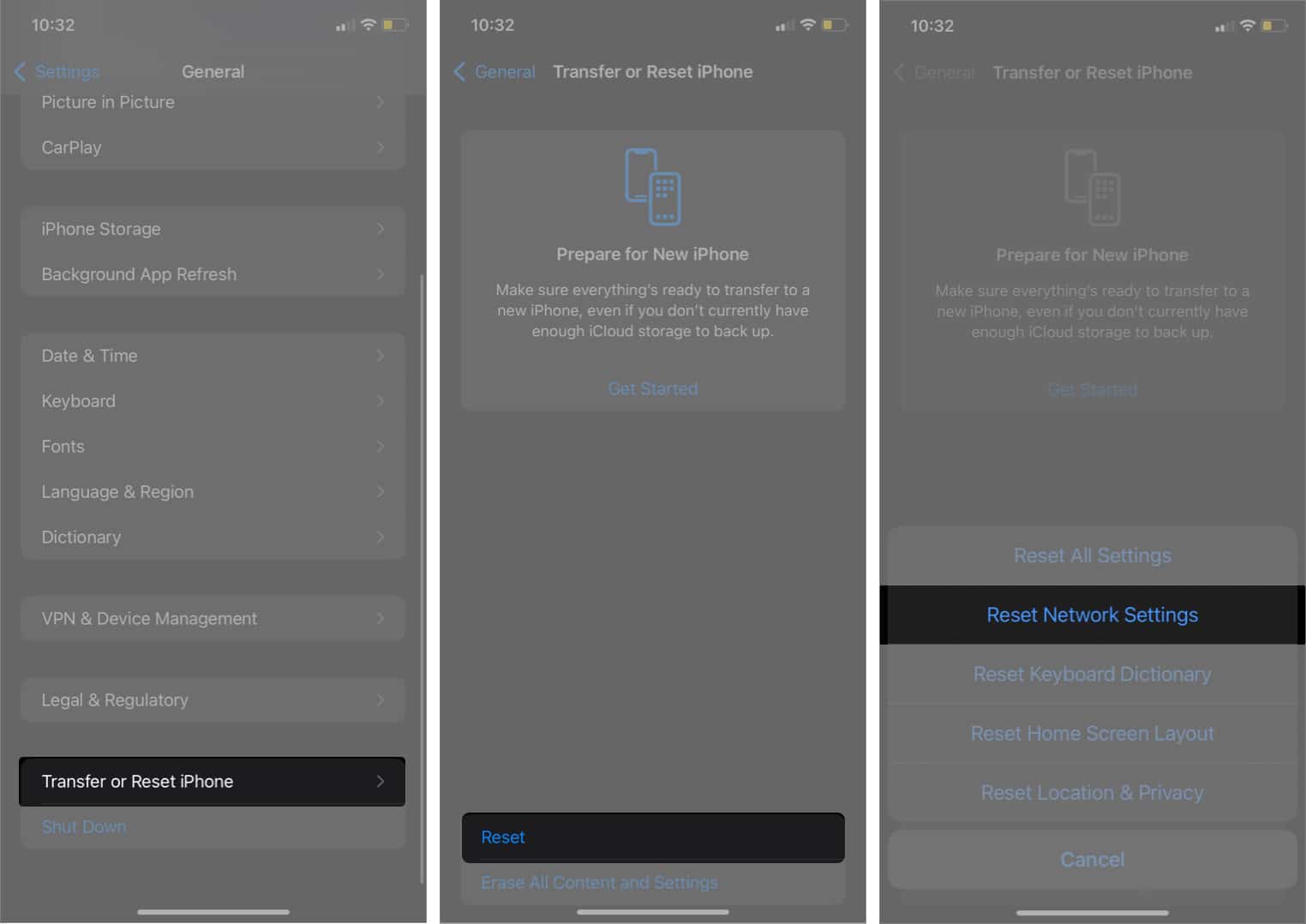
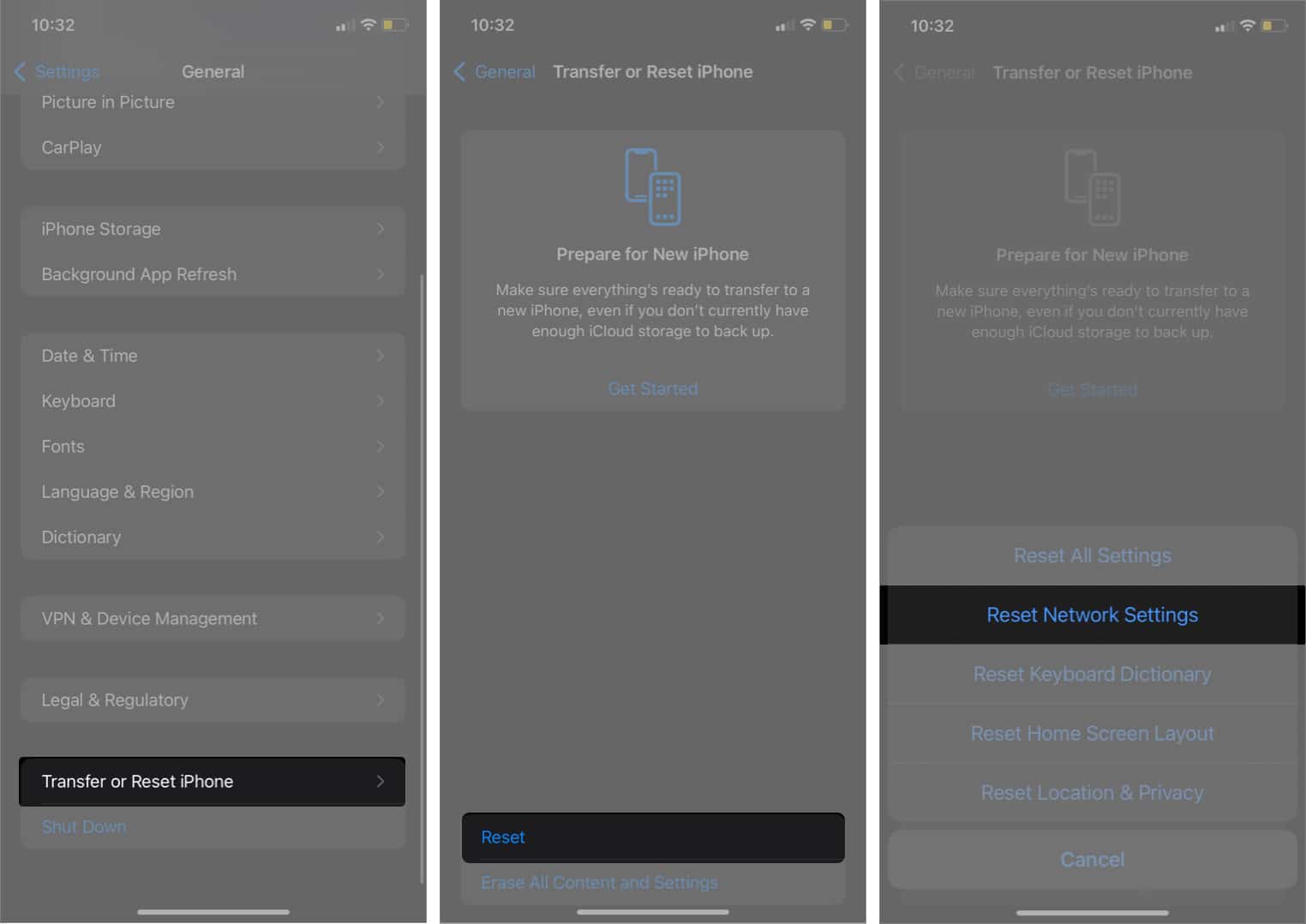
Csomagolás
Ha nem tud letölteni az alkalmazásokat az App Store -ból, meglehetősen zavaró lehet. A fenti javításokkal azonban képesnek kell lennie arra, hogy kijavítsa a problémát, és újból letöltse az alkalmazásokat az iPhone -on. Abban az esetben, ha egyik megoldás sem segít, akkor az Apple támogatásához fordulhat.
GYIK
Igen. Letöltheti az alkalmazásokat az iPhone -on a jelszó megadása nélkül.
Ön is tetszik:
- Hogyan lehet kijavítani a „Nem lehet csatlakozni az App Store -ba” hibát az iPhone -on vagy az iPad -en
- Hogyan lehet kijavítani a hibát az Apple ID szerver üzenethez való csatlakozáshoz
- Hogyan lehet kijavítani az „Ez az üzenetet nem töltötték le a szerverről” hiba